Value Domain でドメインを取得すると、無料WebサービスのXREAが利用できます。
XREAでは、[サーバー名].xrea.com のドメインと、独自ドメインの利用ができ、メールサーバー、DBサーバー(MySQL、PostgreSQL)も使えるので、MovableType や WordPress などを設置してWebサイトを公開することが可能です。
※XREAは1ドメインあたり、1サーバーの利用ができます。
※無料で使用する場合は、XREAの自動広告を表示する必要があります。XREA+ (プラス)にすれば広告を非表示にすることができます。
今回「pswork.jp」のサイトを設置したときの操作手順をまとめてみました。
XREAの登録は、「サーバー」メニュー内の「XREAアカウント(無料)」を選びます。
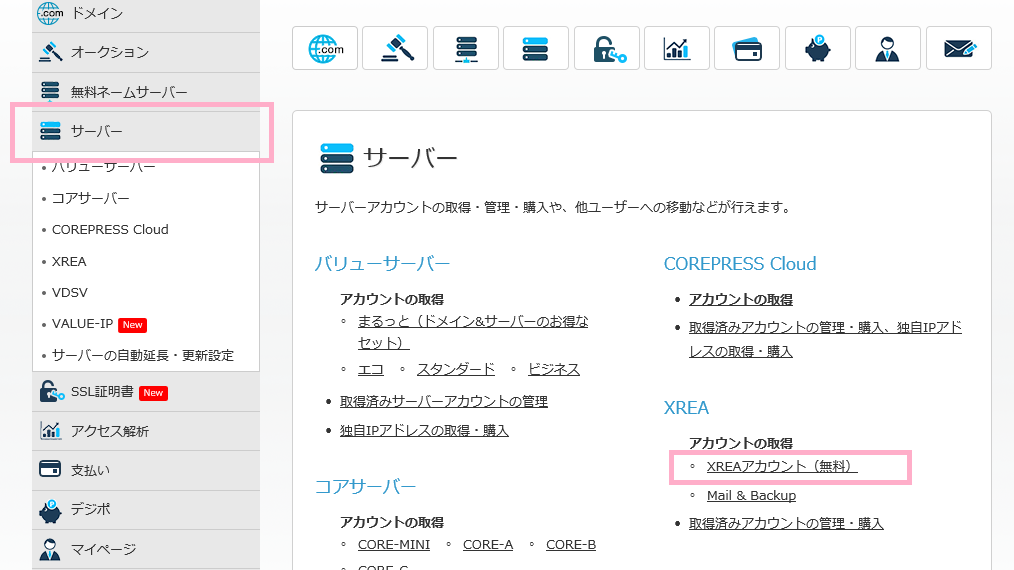
「XREAアカウントの取得・作成」が表示されるので、ここで希望アカウント名とサーバー選択をします。
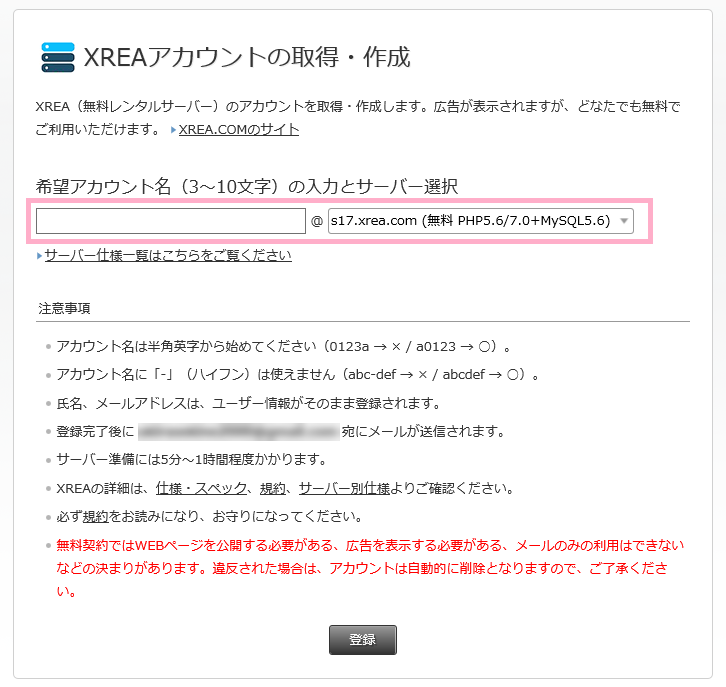
サーバーは、ドロップダウンリストに利用可能なものが出るので、この中から好きなものを選びます。どのサーバーが良いかはXREAのサーバー毎の仕様を参考にすると良いでしょう。
サーバー毎の仕様はこちら→ https://www.value-domain.com/xreaip.php
サーバーを決めたら「登録」をして決定する訳ですが、
その前に一応ですね、サーバードメイン名を検索してネガティブな情報がないか確認したほうが良いかと思います。具体的には「s**.xrea.com」などをGoogle等で検索して変な情報が無いかを調べておく訳です。スパムメールを出している、もしくは思わしき情報や、迷惑している人が居ないかなど自分なりに判断してください。
そのような情報があれば、スペックの良いサーバーでもそのサーバーは選択しないほうが無難です。
XREAは複数人で利用するサーバーなので、同居している人が意図的かどうかに関わらず問題になりそうな状況や状態はいろいろな意味で避けたほうが良いです。
「登録」をクリックすると、規約に同意するか尋ねてくるので、「OK」をクリックして登録が完了します。
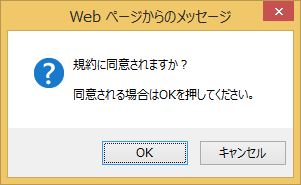
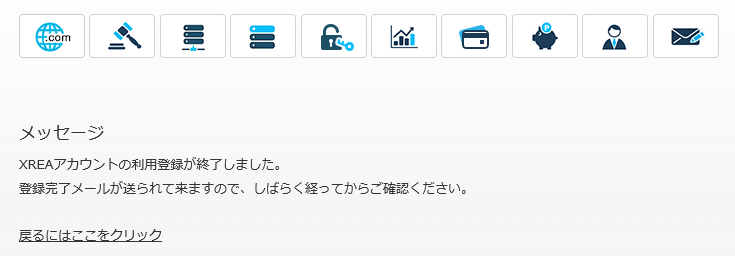
登録が完了すると、Value Domeinの登録メールアドレスにFTPの接続情報などが記載された完了メールが送られてきます。
これで、XREAの登録は完了になります。
取得したアカウントは、「取得済みアカウントの管理・購入」で確認できるようになります。
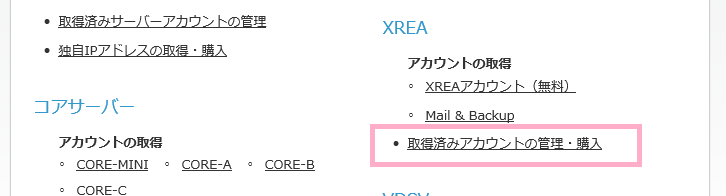
「XREAの管理・購入」画面
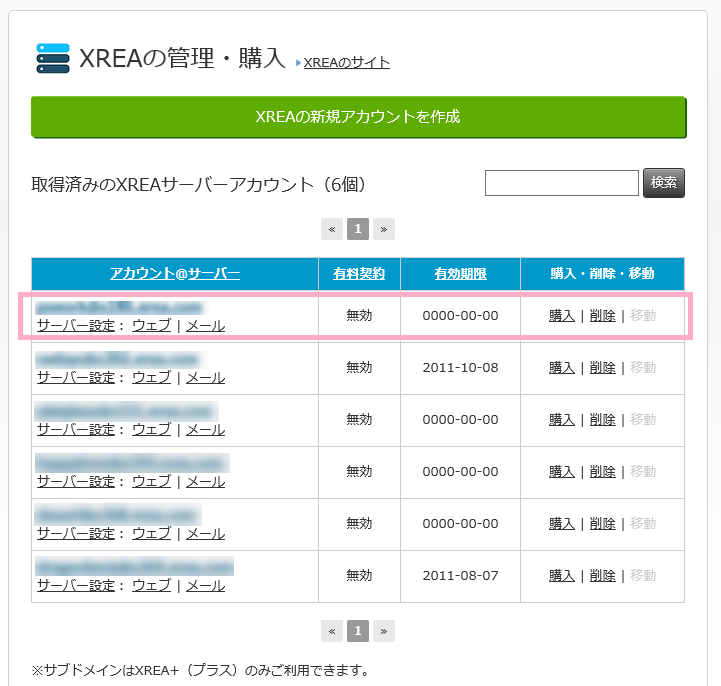
上の画面では殆ど伏字としていますが、赤枠のものが今回「pswork.jp」のサイトのために登録したXREAのアカウントです。
XREAのサーバーが決まったら、IPアドレスも決定しているのでドメインのDNS設定を行います。
→Value DomianのDNS設定へ
コメントする